Preview, de standaardafbeeldingsviewer in Mac,ondersteunt een aantal zeer eenvoudige beeldbewerkingsfunctionaliteit. Er is echter geen native Mac-app waarmee je een afbeelding uitgebreid kunt bewerken of zelfs kunt maken met eenvoudige penseel- of vormgereedschappen, en daarom zul je veel apps zien strijden om de plek. Voor degenen die houden van iets dat zowel visueel aantrekkelijk is als rijk aan functies, is PaintBrush (lees de recensie hier) een optie. Voor degenen die op zoek zijn naar ondersteuning voor lagen en meer willen doen met de afbeelding zelf, is er Pixen, een gratis Mac-app waarmee je in lagen kunt schilderen. Hiermee kunt u lagen op een afbeelding maken en bewerken en beschikt u over alle gebruikelijke selectie-, vorm- en tekengereedschappen die u op reguliere afbeeldingseditors vindt.
Pixen is alleen bedoeld voor schilderen, en dat kan nietgebruik het om stembellen en grappige tekst toe te voegen aan familiefoto's. Het is uniek omdat u verschillende tools kunt toewijzen om met de linker- en rechtermuisknop te werken, en naast de normale transparante achtergrond kunt u uw eigen aangepaste achtergronden definiëren. Door een afbeelding naar Pixen te slepen en neer te zetten, kunt u alleen een voorbeeld bekijken, wat betekent dat de app ook kan fungeren als een minimalistische afbeeldingsviewer. Gebruik de om een afbeelding te openen Bestand> Openen. Een venster met hulpmiddelen wordt geopend wanneer de app wordt gestart. Opening en afbeelding in Pixen verdeelt de app in drie delen; het hoofdgedeelte aan de rechterkant is voor het bekijken en bewerken van de afbeelding, het gedeelte linksboven toont welke kleuren in de afbeelding zijn gebruikt, en het paneel eronder is voor het regelen van de dekking van een laag en het toevoegen van nieuwe.

Het gereedschapsvenster toont normaal alleen items voor de linkermuisknop en u moet op klikken Juiste tool om de toolset voor de rechtermuisknop uit te vouwen. De tools blijven hetzelfde en het enige dat deze functie doet, is dat je er twee tegelijk kunt inschakelen en ze alternatief kunt gebruiken met de twee muisknoppen.
Klik op om de achtergrond van de afbeelding te wijzigen, d.w.z. de standaardachtergrond Achtergrond rechtsboven en voeg een nieuwe achtergrond toe door deze te slepen en neer te zetten Alternatieve achtergrond.
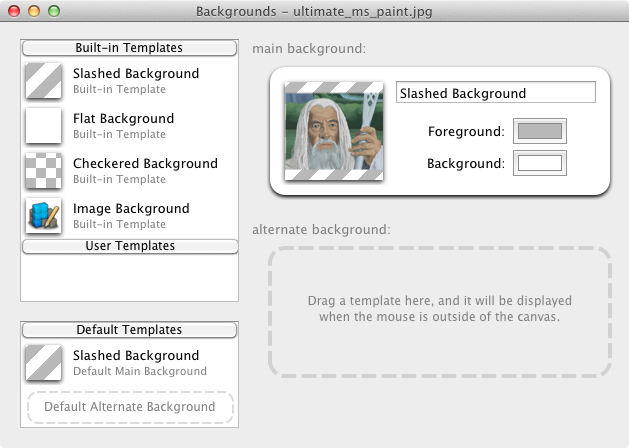
De voorkeuren van de app geven een lijst met snelkoppelingen die in de app werken en stellen u in staat om automatisch een kleur te selecteren in het gedeelte linksboven.
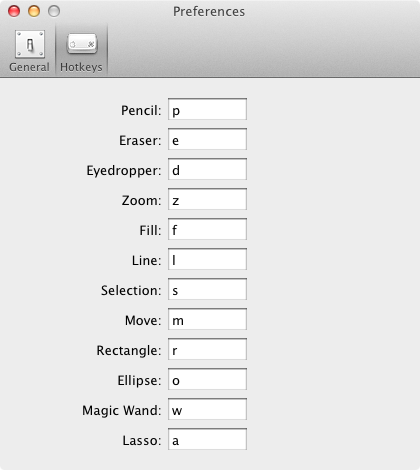
Pixen is niet precies wat je functie zou noemenrijk, omdat het meer is gericht op het maken van afbeeldingen dan op het bewerken of retoucheren ervan. Het is in feite zoiets als de Paint-toepassing die u op Windows vindt, hoewel het tekstgereedschap geen ondersteuning biedt voor sportlagen.
Pixen downloaden van Mac App Store







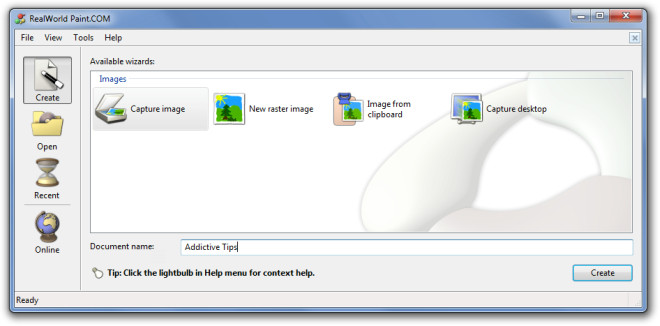




Comments